Jak utworzyć obraz dysku za pomocą Narzędzia dyskowego Mac
Aby skorzystać z Tenorshare UltData - Mac Data Recovery aby odzyskać usunięte lub utracone dane z pamięci USB, karty SD, przenośnika danych i innych urządzeń pamięci masowej, musisz utworzyć obraz dysku dla urządzenia pamięci masowej, z którego chcesz przywrócić dane.
Zasób: Kliknij przycisk poniżej, aby bezpłatnie pobrać Tenorshare UltData - Mac Data Recovery i odzyskać dane w systemie OS X.
Możesz użyć narzędzia dyskowego Maca, aby utworzyć dyskobraz dla urządzenia USB, danych, karty SD lub innych urządzeń pamięci, który jest plikiem, który wygląda i działa jak dysk: zawiera inne pliki i foldery, a po otwarciu wyświetla się z ikoną dysku na pulpicie.
Kroki tworzenia obrazu dysku (plik .dmg)
- 1. W folderze Narzędzia w Launchpad kliknij dwukrotnie, aby otworzyć Narzędzie dyskowe. (Czasami Narzędzie dyskowe jest zapisywane w folderze Inne w Launchpad).
Możesz także nacisnąć Command + Spacja, aby otworzyć wyszukiwanie Spotlight, wpisać Narzędzie dyskowe i nacisnąć Return, aby je otworzyć. - 2. Następnie Mac wyświetli listę wszystkich dysków i napędów. Przesuń mysz na dysk, z którego chcesz odzyskać dane. Potrzebujemy tutaj dysku o nazwie WININSTALL.
- 3. Wybierz Plik> Nowy> Obraz dysku z „WININSTALL”.
- 4. Wpisz nazwę obrazu dysku i wybierz, gdzie go zapisać.
Wybierz opcję z wyskakującego menu Format obrazu jako „tylko do odczytu”. Wybierając opcję „tylko do odczytu”, możesz utworzyć obraz dysku, który można szybciej utworzyć i otworzyć.
Wybierz opcję z wyskakującego menu Encrytion jako „brak”. Uwaga: Upewnij się, że nie wybierasz „skompresowany”, ale „tylko do odczytu” dla obrazu dysku.
Uwaga: Upewnij się, że nie wybierasz „skompresowany”, ale „tylko do odczytu” dla obrazu dysku. - 5. Po wykonaniu wszystkich powyższych czynności kliknij „Zapisz”, aby przejść dalej. W tym momencie pojawi się wyskakujące okno z informacją o konieczności wpisania nazwy administratora i hasła komputera Mac, aby umożliwić tę zmianę.
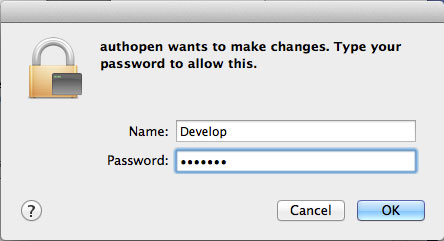



Po uruchomieniu UltData - Mac Data Recovery w systemie operacyjnymX, zobaczysz następne okno. Kliknij „Załaduj obraz” i załaduj właśnie utworzony plik obrazu. Po wykonaniu tej czynności narzędzie UltData - Mac Data Recovery rozpocznie skanowanie tego pliku obrazu w poszukiwaniu utraconych danych.









